Переделка блока питания для видеокарт: Блок питания от ASIC для GPU ферм
БП компьютера – цвета проводов, напряжение на разъемах
Из блока питания компьютера выходит толстый жгут проводов разного цвета и на первый взгляд, кажется, что разобраться с распиновкой разъемов невозможно.
Но если знать правила цветовой маркировки проводов, выходящих из блока питания, то станет понятно, что означает цвет каждого провода, какое напряжение на нем присутствует и к каким узлам компьютера провода подключаются.
Цветовая распиновка разъемов БП компьютера
В современных компьютерах применяются Блоки питания АТХ, а для подачи напряжения на материнскую плату используется 20 или 24 контактный разъём. 20 контактный разъем питания использовался при переходе со стандарта АТ на АТХ. С появлением на материнских платах шины PCI-Express, на Блоки питания стали устанавливать 24 контактные разъемы.
20 контактный разъем отличается от 24 контактного разъема отсутствием контактов с номерами 11, 12, 23 и 24. На эти контакты в 24 контактном разъеме подается продублированное уже имеющееся на других контактах напряжение.
Контакт 20 (белый провод) ранее служил для подачи −5 В в источниках питания компьютеров ATX версий до 1.2. В настоящее время это напряжение для работы материнской платы не требуется, поэтому в современных источниках питания не формируется и контакт 20, как правило, свободный.
Иногда блоки питания комплектуются универсальным разъемом для подключения к материнской плате. Разъем состоит из двух. Один является двадцати контактным, а второй – четырехконтактный (с номерами контактов 11, 12, 23 и 24), который можно пристегнут к двадцати контактному разъему и, получится уже 24 контактный.
Так что если будете менять материнскую плату, для подключения которой нужен не 20, а 24 контактный разъем, то стоит обратить внимание, вполне возможно подойдет и старый блок питания, если в его наборе разъемов есть универсальный 20+4 контактный.
В современных Блоках питания АТХ, для подачи напряжения +12 В бывают еще вспомогательные 4, 6 и 8 контактные разъемы. Они служат для подачи дополнительного питающего напряжения на процессор и видеокарту.
Как видно на фото, питающий проводник +12 В имеет желтый цвет с черной долевой полосой.
Для питания жестких и SSD дисков в настоящее время применяется разъем типа Serial ATA. Напряжения и номера контактов показаны на фотографии.
Морально устаревшие разъемы БП
Этот 4 контактный разъем ранее устанавливался в БП для питания флоппи-дисковода, предназначенного для чтения и записи с 3,5 дюймовых дискет. В настоящее время можно встретить только в старых моделях компьютеров.
В современные компьютеры дисководы Floppy disk не устанавливаются, так как они морально устарели.
Четырехконтактный разъем на фото, является самым долго применяемым, но уже морально устарел. Он служил для подачи питающего напряжения +5 и +12 В на съемные устройства, винчестеры, дисководы. В настоящее время вместо него в БП устанавливается разъем типа Serial ATA.
Системные блоки первых персональных компьютеров комплектовались Блоками питания типа АТ. К материнской плате подходил один разъем, состоящий из двух половинок.
В настоящее время Блоки питания АТ практически вышли из эксплуатации, однако их с успехом можно использовать для питания любых других устройств, например, для питания ноутбука от сети, в случае выхода из строя его штатного блока питания, запитать паяльник на 12 В, или низковольтные лампочки, светодиодные ленты и многое другое. Главное не забывать, что Блок питания АТ, как и любой импульсный блок питания, не допускается включать в сеть без внешней нагрузки.
Справочная таблица цветовой маркировки,
величины напряжений и размаха пульсаций на разъемах БП
Провода одного цвета, выходящие из блока питания компьютера, припаяны внутри к одной дорожке печатной платы, то есть соединены параллельно. Поэтому напряжение на всех провода одного цвета одинаковой величины.
Поэтому напряжение на всех провода одного цвета одинаковой величины.
Напряжение +5 В SB (Stand-by) – (провод фиолетового цвета) вырабатывает встроенный в БП самостоятельный маломощный источник питания выполненный на одном полевом транзисторе и трансформаторе. Это напряжение обеспечивает работу компьютера в дежурном режиме и служит только для запуска БП. Когда компьютер работает, то наличие или отсутствие напряжения +5 В SB роли не играет. Благодаря +5 В SB компьютер можно запустить нажатием кнопки «Пуск» на системном блоке или дистанционно, например, с Блока бесперебойного питания в случае продолжительного отсутствия питающего напряжения 220 В.
Напряжение +5 В PG (Power Good) – появляется на сером проводе БП через 0,1-0,5 секунд в случае его исправности после самотестирования и служит разрешающим сигналом для работы материнской платы.
При измерении напряжений «минусовой» конец щупа подсоединяется к черному проводу (общему), а «плюсовой» – к контактам в разъеме. Можно проводить измерения выходных напряжений непосредственно в работающем компьютере.
Можно проводить измерения выходных напряжений непосредственно в работающем компьютере.
Напряжение минус 12 В (провод синего цвета) необходимо только для питания интерфейса RS-232, который в современные компьютеры не устанавливают. Поэтому в блоках питания последних моделей это напряжение может отсутствовать.
Отклонение питающих напряжений от номинальных значений не должно превышать значений, приведенных в таблице.
При измерении напряжения на проводах блока питания, он должен быть обязательно подключен к нагрузке, например, к материнской плате или самодельному блоку нагрузок.
Установка в БП компьютера
дополнительного разъема для видеокарты
Иногда бывают, казалось бы, безвыходные ситуации. Например, Вы купили современную видеокарту, решили установить в компьютер. Нужный слот на материнской плате для установки видеокарты есть, а подходящего разъема на проводах, для дополнительного питания видеокарты, идущих от блока питания нет. Можно купить переходник, заменить блок питания целиком, а можно самостоятельно установить на блок питания дополнительный разъем для питания видеокарты.
Сначала нужно подготовить провода, идущие от разъемов для соединения со сдвигом, как показано на фотографии. Дополнительный разъем для питания видеокарты можно присоединить к проводам, идущим, например, от блока питания на дисковод А. Можно присоединиться и к любым другим проводам нужного цвета, но с таким расчетом, чтобы хватило длины для подключения видеокарты, и желательно, чтобы к ним ничего больше не было подключено. Черные провода (общие) дополнительного разъема для питания видеокарты соединяются с черным проводом, а желтые (+12 В), соответственно с проводом желтого цвета.
Провода, идущие от дополнительного разъема для питания видеокарты, плотно обвиваются не менее чем тремя витками вокруг провода, к которому они присоединяются. Если есть возможность, то лучше соединения пропаять паяльником. Но и без пайки в данном случае контакт будет достаточно надежным.
Завершается работа по установке дополнительного разъема для питания видеокарты изолированием места соединения, несколько витков и можно подключать видеокарту к блоку питания. Благодаря тому, что места скруток сделаны на удалении друг от друга, каждую скрутку изолировать по отдельности нет необходимости. Достаточно покрыть изоляцией только участок, на котором оголены провода.
Благодаря тому, что места скруток сделаны на удалении друг от друга, каждую скрутку изолировать по отдельности нет необходимости. Достаточно покрыть изоляцией только участок, на котором оголены провода.
Доработка разъема БП
для подключения материнской платы
При выходе из строя материнской платы или модернизации (апгрейде) компьютера, связанного с заменой материнской платы, неоднократно приходилось сталкиваться с отсутствием у блока питания разъема для подачи питающего напряжения с 24 контактами.
Имеющийся разъем на 20 контактов хорошо вставлялся с материнскую плату, но работать компьютер при таком подключении не мог. Необходим был специальный переходник или замена блока питания, что являлось дорогим удовольствием.
Но можно сэкономить, если немного самому поработать руками. У блока питания, как правило, есть много незадействованных разъемов, среди них может быть и четырех, шести или восьми контактный. Четырехконтактный разъем, как на фотографии выше, отлично вставляется в ответную часть разъема на материнской плате, которая осталась незанятой при установке 20 контактного разъема.
Обратите внимание, как в разъеме, идущем от блока питания компьютера, так и в ответной части на материнской плате каждый контакт имеет свой ключ, исключающий неправильное подключение. У некоторых изоляторов контактов форма с прямыми углами, а у иных углы срезаны. Нужно разъем сориентировать, чтобы он входил. Если не получится подобрать положение, то срезать мешающий угол.
По отдельности как 20 контактный, так и 4 контактный разъемы вставляются хорошо, а вместе не вставляются, мешают друг другу. Но если немного сточить соприкасаемые стороны обоих разъемов напильником или наждачной бумагой, то хорошо вставятся.
После подгонки корпусов разъемов можно приступать к присоединению проводов 4 контактного разъема к проводам 20 контактного. Цвета проводов дополнительного 4 контактного разъема отличаются от стандартного, поэтому на них не нужно обращать внимания и соединить, как показано на фотографии.
Будьте крайне внимательными, ошибки недопустимы, сгорит материнская плата! Ближний левый, контакт №23, на фото черный, подсоединяется к красному проводу (+5 В). Ближний правый №24, на фото желтый, подсоединяется к черному проводу (GND). Дальний левый, контакт №11, на фото черный, подсоединяется к желтому проводу (+12 В). Дальний правый, контакт №12, на фото желтый, подсоединяется к оранжевому проводу (+3,3 В).
Ближний правый №24, на фото желтый, подсоединяется к черному проводу (GND). Дальний левый, контакт №11, на фото черный, подсоединяется к желтому проводу (+12 В). Дальний правый, контакт №12, на фото желтый, подсоединяется к оранжевому проводу (+3,3 В).
Осталось покрыть места соединения несколькими витками изоляционной ленты и новый разъем будет готов к работе.
Для того, чтобы не задумываться как правильно устанавливать сборный разъем в разъем материнской платы следует нанести с помощью маркера метку.
Как на БП компьютера
подается питающее напряжение от электросети
Для того чтобы постоянные напряжения появились на цветных проводах блока питания, на его вход нужно подать питающее напряжение. Для этого на стенке, где обычно установлен кулер, имеется трехконтактный разъем. На фотографии этот разъем справа вверху. В нем есть три штыря. На крайние с помощью сетевого шнура подается питающее напряжение, а средний является заземляющим, и он через сетевой шнур при его подключении соединяется с заземляющим контактом электрической розетки. Ниже на некоторых Блоках питания, например на этом, установлен сетевой выключатель.
Ниже на некоторых Блоках питания, например на этом, установлен сетевой выключатель.
В домах старой постройки электропроводка выполнена без заземляющего контура, в этом случае заземляющий проводник компьютера остается не подключенным. Опыт эксплуатации компьютеров показал, что если заземляющий проводник не подключен, то это на работу компьютера в целом не сказывается.
Сетевой шнур для подключения Блока питания к электросети представляет собой трехжильный кабель, на одном конце которого имеется трех контактный разъем для подключения непосредственно к Блоку питания. На втором конце кабеля установлена вилка C6 с круглыми штырями диаметром 4,8 мм с заземляющим контактом в виде металлических полосок по бокам ее корпуса.
Если вскрыть пластмассовую оболочку кабеля, то можно увидеть три цветных провода. Желто — зеленый – является заземляющим, а по коричневому и синему (могут быть и другого цвета), подается питающее напряжение 220В.
Желто — зеленый провод в вилке С6 присоединяется к заземляющим боковым полоскам. Так что если придется заменять вилку, не забудьте об этом. Все о электрических вилках и правилах их подключения можете узнать из статьи сайта «Электрическая вилка».
Так что если придется заменять вилку, не забудьте об этом. Все о электрических вилках и правилах их подключения можете узнать из статьи сайта «Электрическая вилка».
О сечении проводов, выходящих из БП компьютера
Хотя токи, которые может отдавать в нагрузку блок питания, составляют десятки ампер, сечение выходящих проводников, как правило, составляет всего 0,5 мм2, что допускает передачу тока по одному проводнику величиной до 3 А. Более подробно о нагрузочной способности проводов Вы можете узнать из статьи «О выборе сечения провода для электропроводки». Однако все провода одного цвета запаяны на печатной плате в одну точку, и если блок или модуль в компьютере потребляет больший, чем 3 А ток, через разъем подводится напряжение по нескольким проводам, включенным параллельно. Например к материнской плате напряжение +3,3 В и +5 В подводится по четырем проводам. Таким образом, обеспечивается подача тока на материнскую плату до 12 А.
Покупка блока питания: 9 распространенных ошибок
Все мы знаем, что производительность компьютера зависит от частоты процессора, мощности видеокарты и объема ОЗУ. При этом в большинстве случаев, при сборке системы довольно мало внимания уделяется выбору блока питания, а иногда он покупается просто «на сдачу».
При этом в большинстве случаев, при сборке системы довольно мало внимания уделяется выбору блока питания, а иногда он покупается просто «на сдачу».
Однако, этот довольно бюджетный по сравнению с остальными компонентами узел имеет важную функцию и обеспечивает работоспособность всей системы. Поэтому следует знать основные критерии выбора БП и не допускать ошибок при его покупке.
Именно ошибкам и посвящена наша статья.
Мало мощности
Недостаток мощности блока питания – одна из самых распространенных ошибок сборки. Она может привести к перебоям в работе самого устройства. При худшем сценарии блок питания может сломаться и вывести из строя другие компоненты ПК скачком напряжения.
Подсчитать необходимую мощность БП можно на одним из многочисленных онлайн-калькуляторов или самостоятельно сложить энергопотребление всех устройств системы и добавить резервные 100 – 200 Вт.
Избыток мощности
Это вторая крайность того же вопроса, которая физически для компьютера не опасна, но имеет свои нюансы.
Покупка мощного блока питания на 1000 и более Вт может существенно ударить по бюджету. Если компьютер оснащен комплектующими среднего уровня, такая покупка совершенно не оправдана. Лучше купить подходящий по мощности блок питания, а разницу потратить на апгрейд ОЗУ, или добавить к бюджету при выборе процессора.
Второй момент заключается в эффективности. Мощный блок питания в слабой сборке будет работать при низкой нагрузке, а это значит не сможет продемонстрировать высокий КПД в соответствие с сертификацией 80 PLUS, для которой необходима хотя бы 50 % нагрузка.
Этикеткам верить не стоит
Если на товаре написаны какие-либо характеристики, не всегда они правдивы. Точнее правдивы, но зачастую обозначают не те показатели, которые нам нужны. Возьмем к примеру мощность блока питания, которая стандартно указана на его корпусе. Однако это общая мощность устройства, а современный компьютер по максимум нагружает линию 12 В. Так вот, распределение общего напряжения по линиям может существенно отличаться. У бюджетных блоков питания возможности 12-вольтной линии могут в 2 раза отличаться от заявленных в спецификации и по факту БП на 600 Вт обеспечит только 300 – 400 Вт энергии на нужды процессора, видеокарты и материнской платы. У дорогих блоков соотношение общей мощности и линий 12 в намного выгоднее.
У бюджетных блоков питания возможности 12-вольтной линии могут в 2 раза отличаться от заявленных в спецификации и по факту БП на 600 Вт обеспечит только 300 – 400 Вт энергии на нужды процессора, видеокарты и материнской платы. У дорогих блоков соотношение общей мощности и линий 12 в намного выгоднее.
Из двух равноценных БП выбрать более мощный
Если за одну стоимость в магазине попадается 2 блока питания, мощность которых отличается от 200 до 400 и более Вт, то заманчивым вариантом кажется более мощная модель. Однако задумайтесь, за счет чего производитель снизил цену? В большинстве случаев такие устройства оснащены бюджетными запчастями, что зачастую подразумевает под собой пульсацию напряжения, шумную работу, высокую теплоотдачу, хрупкие коннекторы и много других нежелательных факторов. Обязательно учитывайте этот момент при выборе из нескольких устройств одного ценового сегмента.
Не учесть габариты
Блок питания, помимо мощности, должен подходить и к габаритам корпуса. Сейчас довольно распространены блоки питания стандарта АТХ, размеры которых составляют 86 х 150 х 140 мм. Однако в продаже можно встретить и другие форм-факторы: SFX, SFX-L, TFX, они предназначены для компактных корпусов, например формата CUBE.
Сейчас довольно распространены блоки питания стандарта АТХ, размеры которых составляют 86 х 150 х 140 мм. Однако в продаже можно встретить и другие форм-факторы: SFX, SFX-L, TFX, они предназначены для компактных корпусов, например формата CUBE.
Также некоторые модели особо мощных блоков питания, например Thermaltake Smart Pro, могут иметь габариты, превосходящие стандарты. В данном случае его габариты составляют 860 х 150 х 170 мм. Учтите, что не каждый системный блок способен вместить эти лишние 3 см.
Недостаток разъемов
Несоответствие возможностей интерфейсов блока питания и потребностей компьютерных комплектующих – также довольно распространенная проблема, которой грешат бюджетные модели. Если в системе используется оборудование с низким энергопотреблением, проблему можно решить при помощи переходников, например, Molex-SATA.
Но топовые видеокарты и процессоры могут требовать наличия разъемов 6+2 PCI-E или 8+4 пин. Если блок питания не способен их предоставить, потребуется его замена.
Если блок питания не способен их предоставить, потребуется его замена.
Кстати, в сети распространены многочисленные советы, как при помощи скрепки превратить 6 пин в 8 пин. Однако следовать им мы не рекомендуем, последствия могут быть печальными.
Также проблемой может стать и недостаточная длина кабелей. Особенно актуальна эта проблема если блоки питания устанавливают в нижней части корпуса. А мы уже знаем, что любой удлинитель или переходник – это фактор риска, особенно при подключении энергоемкого оборудования: процессоров и видеокарт.
Слишком шумный
Если тишина работы компьютера является для вас важным фактором, следует при покупке БП учесть и этот фактор. Уровень шума блока питания зависит от подшипника вентилятора и его оборотов. К сожалению эти параметры в спецификации не указываются, а значит выбирая БП, следует ознакомиться с отзывами владельцев. В сети можно найти множество графиков работы системы охлаждения БП, а также прочитать о шумах, производимых автоматикой.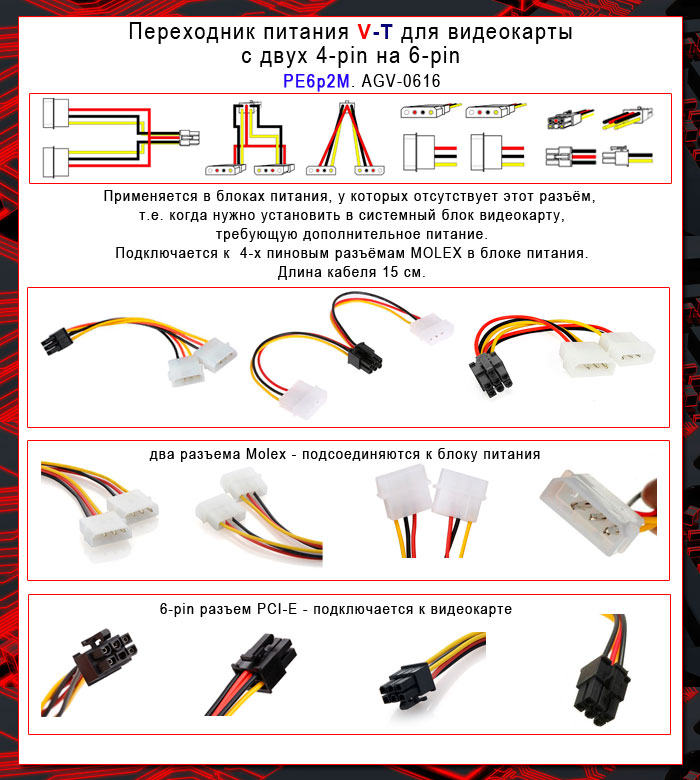
Тяжелый блок питания – надежный блок питания
Это распространенное заблуждение уходит корнями в 90-е годы, когда надежные комплектующие действительно весили немало. Некоторые китайские производители даже специально утяжеляли блоки питания металлическими элементами, чтоб повысить их “надежность” в глазах пользователей.
Однако в современном компьютерном оборудовании вес уже давно перестал играть какую-либо роль, и тем более являться показателем мощности и надежности. Сейчас вес блока питания определяется типом системы охлаждения. Пассивная, всегда будет тяжелее активной с таким же показателем TDP, так как оснащена радиатором с увеличенной площадью. Даже при мощности в 300W нужно будет рассеять 12 – 25W тепла в зависимости от нагрузки.
Если компьютер подключен через ИБП, можно сэкономить на БП
Бесперебойник способен уберечь компьютер от сетевых перепадов напряжения. Но за стабильность и качество электроснабжения компьютерных комплектующих отвечает именно блок питания. Наличие ИБП не убережет от короткого замыкания в системе или от быстрого выхода из строя компонентов блока питания. Таким образом, компьютерная система – это устройство, где каждый узел должен быть качественным и надежным.
Наличие ИБП не убережет от короткого замыкания в системе или от быстрого выхода из строя компонентов блока питания. Таким образом, компьютерная система – это устройство, где каждый узел должен быть качественным и надежным.
Резюмируем
Выбор блока питания – довольно сложная процедура, которая помимо подсчета мощности и проверки сертификации подразумевает еще множество критериев выбора. А поскольку именно от блока питания зависит производительность и здоровье других компонентов системы, экономить на его покупке не стоит.
Распиновка разъемов блока питания: какая линия за что отвечает | Блоки питания компьютера | Блог
Подключение проводов блока питания при сборке ПК — одна из самых серьезных задач, с которой сталкиваются начинающие пользователи. Все слышали фразу «с электричеством шутки плохи», и нужно понимать, что в случае неправильного подключения проводов можно запросто повредить дорогие комплектующие. Чтобы этого не случилось, нужно знать распиновку разъемов БП, максимальную нагрузку на каждый разъем и положение ключей, которые не дают подключить провода неправильно. В этой статье вы найдете всю информацию на эту тему.
В этой статье вы найдете всю информацию на эту тему.
Стандарты блоков питания для ПК и их разъемов развиваются уже почти 40 лет — со времен выхода первых компьютеров IBM PC. За это время сменилось несколько стандартов AT и ATX. Казалось бы, все возможные разъемы уже придуманы и ничего нового не требуется, но осенью этого года ожидается выход видеокарт Nvidia GeForce RTX 3000-й серии, который принесет с собой новый, 12-контактный разъем питания. Производители уже стали добавлять в комплекты проводов новых БП коннектор 12-Pin Micro-Fit 3.0. Будет неудивительно, если этот разъем питания дополнит новые стандарты ATX.
Перед тем, как перейти к описанию и распиновке всех разъемов в современном БП, хотелось бы напомнить, что основные напряжения, которые нам встретятся, это +3.3 В, +5 В и +12 В. Сейчас основное напряжение, которое требуется и процессору, и видеокарте — это +12 В. В свою очередь, +5 В нужно накопителям, а +3.3 В используется все реже.
И если взглянуть на табличку, которая есть на боку каждого БП, мы увидим выдаваемые им напряжения, токи и мощность по каждому из каналов.
Разъем Molex
Начнем с самого древнего разъема, который почти без изменений дошел до наших времен, появившись у первых «персоналок». Это всем известный 4-контактный разъем, называемый Molex.
Сегодня сфера применения этого разъема сузилась до питания корпусных вентиляторов, передних панелей корпусов ПК, разветвителей и переходников питания видеокарт и накопителей. Например, переходников питания видеокарты «Molex — PCI-E 6 pin». Несмотря на то, что разъем выдает до 11 А на контакт, а значит, может дать видеокарте, в теории, 132 ватта мощности, использовать его стоит крайне осторожно.
Надо учитывать, что толщина проводов может не соответствовать такой мощности, а сами контакты могут быть разболтанными, с неплотной посадкой. В результате это чревато нагревом проводов, контактов и расплавлению изоляции.
Если вам обязательно требуется такой переходник, выбирайте модель с двумя разъемами Molex.
Обязательно проверяйте качество контактов переходника и вставляйте его надежно, до упора. Для защиты от неправильного подключения в разъеме предусмотрены два скоса.
Внимание! Несмотря на то, что скосы не дают воткнуть разъем другой стороной, при определенном усилии и разболтанных гнездах есть вероятность воткнуть разъем, развернутый на 180 градусов, что приведет к выходу из строя оборудования.
24-контактный разъем питания материнской платы
Этот разъем появился в спецификациях ATX12V 2.0 в 2004 году и заменил устаревший 20-контактный разъем. Он может обеспечить довольно серьезные мощности для питания процессора, видеокарты и материнской платы: по линии +3.3 В — 145.2 Вт, по линии +5 В — 275 Вт и 264 Вт по линии +12 В (при использовании контактов Molex Plus HCS).
Примечание. Контакты Molex сертифицированы на ток 6 А. Molex HCS — до 9 А. А Molex Plus HCS — до 11 А.
Molex HCS — до 9 А. А Molex Plus HCS — до 11 А.
Разъемы питания процессора
Энергопотребление процессоров неуклонно росло последние 20 лет, что потребовало дополнительных разъемов питания для них. И в спецификациях ATX12V был введен дополнительный 4-контактный разъем питания процессора +12 В.
8-контактный разъем питания процессора
Несмотря на то, что 4-контактный разъем питания процессора рассчитан на максимальную мощность до 288 Вт (при использовании контактов Plus HCS), в спецификации EPS12V версии 1.6, появившейся в 2000 году, был представлен 8-контактный разъем питания процессора. Первоначально этот разъем использовался в серверах с серьезными нагрузками на систему питания, но впоследствии перекочевал и в обычные ПК.
Сегодня даже на бюджетных материнских платах мы встречаем именно этот разъем, который теоретически может подать на питание процессора мощность до 576 Вт.
4-контактный и 8-контактный разъемы совместимы между собой. Если на вашем БП есть только 4-контактный кабель питания, он подойдет в 8-контактный разъем на материнской плате. А 8-контактный кабель, соответственно, подойдет в 4-контактный разъем.
Если на вашем БП есть только 4-контактный кабель питания, он подойдет в 8-контактный разъем на материнской плате. А 8-контактный кабель, соответственно, подойдет в 4-контактный разъем.
Значения передаваемой мощности выглядят просто фантастически, но вы должны понимать, что это теоретическая мощность. На практике производители топовых материнских плат, ориентированных на разгон, ставят два 8-контактных разъема питания процессора.
Например, на MSI MEG Z490 ACE. Увеличение контактов разъема и сечения проводов приводит к снижению их нагрева и, как следствие, к безопасной работе.
Внимание! При подключении 8-контактных разъемов питания процессора и видеокарты нужно учитывать, что несмотря на то, что они не совпадают по скосам контактов, их вилки очень похожи. При определенном усилии можно воткнуть вилку питания процессора в разъем на видеокарте и наоборот. Это приведет к замыканию и выходу оборудования из строя.
Разъем питания 3.
 5″ дисководов
5″ дисководовЕще один разъем, уже практически не встречающийся на новых БП. Ранее использовался для питания дисководов 3.5″ и некоторых карт расширения.
Разъем питания SATA
Стандартный разъем для питания HDD, DVD и 2.5″ SSD-приводов. Надежный и удобный разъем, воткнуть который другой стороной не получится из-за расположения специальных выступов. Ток, потребляемый HDD и SSD, довольно небольшой и беспокоиться о нагреве таких разъемов не стоит.
Разъемы дополнительного питания видеокарт
В начале нулевых годов резко выросло энергопотребление видеокарт, что потребовало для них специальных разъемов питания, принятых в спецификациях ATX12V 2.x.
Спецификация PCI Express x16 Graphics 150W-ATX Specification 1.0 была принята рабочей группой PCI-SIG в 2004 году. Она представила 6-контактный разъем, который может давать видеокарте 75 Вт мощности. И еще 75 Вт берутся со слота PCI-E x16. Получившиеся в сумме 150 ватт достаточны для питания видеокарт среднего уровня, например, GeForce GTX 1650 SUPER.
Но этих возможностей питания быстро стало недостаточно и вскоре была принята спецификация PCI Express 2.0, которая дала уже 8-контактный разъем питания для видеокарт. 8-контактный разъем питания позволял передать 150 Вт мощности и вместе с 75 Вт, идущими со слота PCI-E x16, получалось 225 Вт, которых стало достаточно уже для производительных видеокарт.
Производители видеокарт обычно стараются разгрузить питание по слоту PCI-E x16 и обеспечить запас питания для разгона, поэтому видеокарты с потреблением 120 ватт и выше, например, GeForce GTX 1660 SUPER, все чаще оснащаются восьмипиновым разъемом питания.
Конструкция разъемов позволяет подключение 6-контактного кабеля питания в 8-контактный разъем. Но, скорее всего, потребуется специальный переходник, ведь в этом случае видеокарта по сигнальным контактам распознает, какой кабель подключен в разъем питания.
8-контактный разъем обычно делается разборным, что позволяет подключить его в 6-контактную колодку.
Вставить неправильно разъемы этого типа не получится: скосы на пинах расположены в строго определенном порядке. Но нужно подключать питание до упора — до защелкивания предохранительного язычка.
Выводы
Как вы могли заметить, все разъемы на современных БП разработаны так, чтобы исключить неправильное подключение. Также они обеспечивают избыточную надежность по нагрузке питания, что достигается увеличением числа контактов.
Но при сборке ПК не помешает помнить распиновки всех разъемов и максимальную силу тока, которую может выдержать разъем. Если пренебречь этими знаниями, можно рано или поздно повредить комплектующие. С подобным в период «крипто-лихорадки» 2017-2018 года столкнулись майнеры, у которых массово горели дешевые переходники питания видеокарт «Molex — PCI-E 6 pin».
Будет ли видеокарта работать, если у вас есть минимальный блок питания? | Малый бизнес
Многие ориентированные на бизнес компьютеры поставляются без мощных графических систем. В конце концов, вам не нужно много лошадиных сил, чтобы отобразить почтовый клиент или электронную таблицу. Однако, если вам необходимо выполнять монтаж видео, автоматизированное проектирование, сложную инженерную работу или архитектурную визуализацию, вам понадобится дополнительная мощность, которую обеспечивает видеокарта. Вы можете столкнуться со вторым недостатком компьютеров, ориентированных на бизнес, — относительно низкой мощностью блока питания.
В конце концов, вам не нужно много лошадиных сил, чтобы отобразить почтовый клиент или электронную таблицу. Однако, если вам необходимо выполнять монтаж видео, автоматизированное проектирование, сложную инженерную работу или архитектурную визуализацию, вам понадобится дополнительная мощность, которую обеспечивает видеокарта. Вы можете столкнуться со вторым недостатком компьютеров, ориентированных на бизнес, — относительно низкой мощностью блока питания.
Мощность графической карты
Графическая карта похожа на компьютер тем, что использует энергию для обработки данных. В отличие от компьютера, являющегося устройством общего назначения, чип видеокарты оптимизирован для одной задачи — создания изображений. Видеокарты обычно потребляют много энергии, причем многие из них потребляют мощность более 75 Вт, доступную через их слоты для карт PCI Express x16.
Типовые блоки питания
Глядя на несколько высококлассных бизнес-ПК, можно проследить общую черту — обычные настольные компьютеры не имеют мощных блоков питания. Например, Dell поставляет Optiplex 3010 с блоками питания мощностью от 240 до 265 Вт. Lenovo ThinkCentre Edge 71 поставляется с блоком питания мощностью 180 Вт. Для сравнения, рабочая станция бизнес-класса, такая как HP Z420, имеет блок питания мощностью 600 Вт.
Например, Dell поставляет Optiplex 3010 с блоками питания мощностью от 240 до 265 Вт. Lenovo ThinkCentre Edge 71 поставляется с блоком питания мощностью 180 Вт. Для сравнения, рабочая станция бизнес-класса, такая как HP Z420, имеет блок питания мощностью 600 Вт.
Потребляемая мощность компьютера
Количество энергии, необходимой вашему компьютеру, может сильно различаться в зависимости от типа используемых им компонентов. Например, компьютер с материнской платой, одной планкой оперативной памяти, одним вентилятором, оптическим приводом, жестким диском и процессором должен потреблять не менее 183 Вт.Однако, поскольку эффективность большинства блоков питания не близка к 100-процентной, хорошей идеей будет округлить потребляемую мощность на 30-50 процентов, чтобы получить реальное энергопотребление примерно от 235 до 275 Вт. Имея это в виду, многие настольные компьютеры для бизнеса не обладают достаточной мощностью для надежного управления даже небольшой видеокартой.
Модернизация блока питания
Если вам необходимо установить графическую карту и у вас нет рабочей станции с блоком питания высокой мощности, вам, вероятно, потребуется заменить блок питания компьютера на блок питания большей мощности. Один из простых способов сделать это — взять существующий блок питания вашего компьютера, добавить потребляемую мощность вашей новой видеокарты и купить блок питания на 50–100 Вт мощнее. Замена блока питания — относительно простой процесс, требующий от вас отключения старого блока питания, вывинчивания его из корпуса, установки нового блока питания и повторного подключения проводов питания.
Один из простых способов сделать это — взять существующий блок питания вашего компьютера, добавить потребляемую мощность вашей новой видеокарты и купить блок питания на 50–100 Вт мощнее. Замена блока питания — относительно простой процесс, требующий от вас отключения старого блока питания, вывинчивания его из корпуса, установки нового блока питания и повторного подключения проводов питания.
Видеокарта против блока питания – основы, причины ошибок и правильный выбор блока питания
Тема стара, как бурый уголь, и в последние годы я не только писал о ней статью.Тем не менее, отзывы тех, кто ищет помощи и хотел бы, чтобы все было четко обобщено и обновлено, снова накапливаются. Я, конечно, не закроюсь от этого и перестрою весь вопрос, а также пересмотрю его в более общем виде. Однако я не могу избежать никакой теории, даже если попытаюсь свести все это к терпимому минимуму.
Конечно, кое-где будут утеряны некоторые детали, но часто смущает только то, что кажется необходимым. Но, основываясь на всех вопросах, которые приходят ко мне снова и снова по почте и в мессенджерах от читателей и пользователей YouTube, я искал жизнеспособный компромисс глубины и понятности и надеюсь, что сделал это достаточно хорошо.
Но, основываясь на всех вопросах, которые приходят ко мне снова и снова по почте и в мессенджерах от читателей и пользователей YouTube, я искал жизнеспособный компромисс глубины и понятности и надеюсь, что сделал это достаточно хорошо.
Потому что вы знаете и ненавидите этот любимый момент, когда блок питания внезапно отключается посреди игры, хотя он новый и не показывает никаких других отклонений. Раздражение пользователей становится еще больше, если кто-то считает, что размер блока питания также был рассчитан правильно.Но достаточно ли этого, чтобы производители видеокарт или блоков питания указывали в качестве значения производительности? С блоками питания можно быть относительно уверенным, но как насчет видеокарт?
Переключатели гораздо более сдержанные, чем Кеплер и Паскаль: текущие карты Nvidia Turing И, в свою очередь, вас всегда забавляют компьютеры блоков питания поставщиков видеокарт, которые часто выдают гораздо более высокие значения, чем то, что можно найти в обычных измерениях. Тем не менее, любой, кто знаком с моими тестами видеокарты, знает, что я также всегда использую так называемые пики (<20 мс) mit gebe, diese deutlich höheren Werte aber auch gern relativiere.ms)=”” mit=”” angebe,=”” diese=”” deutlich=”” höheren=”” werte=”” aber=”” auch=”” gern=””> Потому что современные источники питания должны легко справляться с такими очень короткими пиками нагрузки. Должен. Но могут ли они на самом деле?
Тем не менее, любой, кто знаком с моими тестами видеокарты, знает, что я также всегда использую так называемые пики (<20 мс) mit gebe, diese deutlich höheren Werte aber auch gern relativiere.ms)=”” mit=”” angebe,=”” diese=”” deutlich=”” höheren=”” werte=”” aber=”” auch=”” gern=””> Потому что современные источники питания должны легко справляться с такими очень короткими пиками нагрузки. Должен. Но могут ли они на самом деле?
. И прежде всего нас волнует вопрос: как долго? А что пожалуйста отличает игру от постоянной нагрузки типа Расчеты или стресс-тест? Это именно тот вопрос, которым я сейчас занимаюсь, потому что, по-видимому, и, к сожалению, никто больше не интересуется им в деталях.А как быть с защитными цепями, установленными в блоках питания?
Телеметрия текущих видеокарт Boost от Nvidia и Power Tune от AMD — это очень сложные объекты, предназначенные для достижения максимальной производительности графики с минимальным энергопотреблением и побочными эффектами, такими как отработанное тепло. Несмотря на существенные различия в деталях и технической реализации, эти два механизма очень похожи по своей схематической структуре.К сожалению, видеокарты уже не те терпеливые «потребители», какими были несколько лет назад.
Несмотря на существенные различия в деталях и технической реализации, эти два механизма очень похожи по своей схематической структуре.К сожалению, видеокарты уже не те терпеливые «потребители», какими были несколько лет назад.
Основной заботой обоих производителей является регулировка напряжения ядра графического процессора в режиме реального времени таким образом, чтобы подавалось ровно столько энергии, сколько необходимо для текущей нагрузки графического процессора и оптимальной тактовой частоты. Давайте просто назовем это кривой напряжения. В Nvidias Boost мы сохранили отдельные шаги повышения с напряжением по умолчанию, в результате чего часы самой низкой ступени повышения сдвинуты на так называемое смещение, а остальное затем получено из расчетов арбитра.AMD устанавливает тактовые частоты и напряжения для некоторых предопределенных состояний DPM, что гораздо менее точно, но в конечном итоге работает аналогичным образом.
Прошивка постоянно оценивает потребление энергии (квази в реальном времени) через очень короткие промежутки времени, одновременно опрашивает все датчики, а также прогноз GPU и включает данные телеметрии регулятора напряжения. Эти значения отправляются предварительно запрограммированному арбитру DPM (цифровое управление питанием). Этот управляющий комплекс также знает пределы мощности, температуры и тока графического процессора (BIOS, драйверы), которые он может считывать из соответствующих регистров.В этих пределах он теперь управляет всеми напряжениями, тактовыми частотами и скоростью вращения вентилятора, всегда пытаясь выжать из карты максимальную производительность. Если превышен хотя бы один из входных размеров, средний может убрать напряжение или часы.
Эти значения отправляются предварительно запрограммированному арбитру DPM (цифровое управление питанием). Этот управляющий комплекс также знает пределы мощности, температуры и тока графического процессора (BIOS, драйверы), которые он может считывать из соответствующих регистров.В этих пределах он теперь управляет всеми напряжениями, тактовыми частотами и скоростью вращения вентилятора, всегда пытаясь выжать из карты максимальную производительность. Если превышен хотя бы один из входных размеров, средний может убрать напряжение или часы.
Теперь, конечно, я не хочу зацикливаться на технических деталях, которые, вероятно, большинству и так надоели бы, но нам нужно немного погрузиться для лучшего понимания. Но не волнуйтесь, это остается достаточно понятным.Поэтому давайте теперь перейдем непосредственно к таким важным преобразователям напряжения (схема вверху справа)! Независимо от того, сколько фаз необходимо контролировать и, согласно haps intell , тщательно сбалансировать, ШИМ-контроллеру требуется значение в качестве обратной связи от каждой отдельной цепи управления (каждой фазы): текущий ток.
Одна крылатая фраза у меня уже была dy tease d с балансировкой, теперь идет вторая: D CR (сопротивление постоянному току).В конце концов, каждый компонент имеет очень специфические характеристики в этом отношении. Но укоротить. DCR является основой для расчета темп. эратур es и токов. Но как контроллер точно знает, какие токи текут в каком контуре управления? Мониторинг может быть разным, потому что для этого существуют – кто бы сомневался – разные методы. Часто можно прочитать о так называемых интеллектуальных силовых каскадах (SPS) и так называемых MOSFET DCR.
На рисунке ниже показана типичная схема с интеллектуальным ПЛК, который для каждой отдельной цепи управления с IMON обеспечивает значение тока, которое так необходимо для идеальной балансировки, т.е.е. баланс между фазами. Как ПЛК определяет это значение? Токи стока МОП-транзисторов измеряются в режиме реального времени, и эти значения также очень точны (в приведенном выше примере сигнал 5 А/А).
Это очень дорогое решение заменяет значительно более дешевый Inductor DCR, то есть измерение тока через индуктивное сопротивление соответствующих катушек фильтра в выходном диапазоне. Например, Nvidia использует такое решение для недорогих карт (изображение символа ниже), где она немного более нетороплива, когда речь идет о потоке электричества.Однако точность этого решения значительно ниже, а также сильно зависит от колебаний качества компонентов.
Для интересующихся заранее есть измерительное оборудование, которое сопровождает меня каждый день во время выставки:
Тестовая система и установкаЭлегантный переход, а также вид на тестовую систему, которая по-прежнему опирается на базу 1151 и Z390. С этой точки зрения все остается по-прежнему.
Символическое изображение от igorsLAB: Тестирование графического процессора, материнской платы и процессора Расширение на 32 ГБ является новым и подходит для системы Velvet. Я снова подробно перечислил это в таблице:
Я снова подробно перечислил это в таблице:
| Испытательная система и оборудование | |
|---|---|
| Оборудование: | Intel Core i9-9900 K 4x 8 ГБ G.Skill FlareX DDR4 3200 |
| Охлаждение: | Alphacool Ice Block XPX (1151) Alphacool Ice Grinder (модифицированный) Thermal Grizzly Kryonaut |
| Кейс: | Lian Li T70, Raijintek Paean Открытый настольный стол |
| Монитор: | BenQ PD3220U |
| Потребляемая мощность: | Бесконтактное измерение постоянного тока на слоте PCIe (подъемной плате) |
| Тепловизор: | 1 тепловизор Optris PI640 + 2 тепловизора Xi400 Программное обеспечение Pix Connect Термодатчики типа K класса 1 (до 4 каналов) |
| Акустика: | NTI Audio M2211 (с калибровочным файлом) Steinberg UR12 (с фантомным питанием для микрофонов) Creative X7, Smaart v.  7 7 Собственная безэховая камера, 3,5 x 1,8 x 2,2 м (ДxТxВ) Осевые измерения, перпендикулярно центру источника(ов) звука, расстояние измерения 50 см графика |
| ОС: | Windows 10 Pro (1909, все обновления) |
Как заменить видеокарту (с иллюстрациями)
Об этой статье
В соавторстве:
Специалист по ремонту компьютеров
Эта статья была написана в соавторстве с Мэттом Хэмом.Мэтт Хэм — специалист по ремонту компьютеров, а также генеральный директор и президент компании Computer Repair Doctor. Обладая более чем десятилетним опытом, Мэтт специализируется на ремонте и обновлении компьютеров Mac, ПК, iPhone, iPad и смартфонов. Мэтт имеет степень бакалавра машиностроения Университета штата Северная Каролина и степень магистра машиностроения Колумбийского университета. Мэтт расширил программу Computer Repair Doctor до семи разных мест. Он также является совладельцем Repair Life, полномасштабного маркетингового агентства, специализирующегося на привлечении потенциальных клиентов как онлайн, так и офлайн, в мастерские по ремонту мобильных телефонов и компьютеров, а также в магазины по продаже устройств. Эта статья была просмотрена 593 948 раз.
Эта статья была просмотрена 593 948 раз.Соавторы: 25
Обновлено: 5 декабря 2021 г.
Просмотров: 593 948
Краткое содержание статьиXЧтобы заменить видеокарту, сначала выключите компьютер, отсоедините его от розетки и отсоедините монитор. Затем обязательно заземлите себя, коснувшись чего-то вроде металлического крана, когда течет вода, чтобы избежать скачков статического электричества на части вашего компьютера.Если у вас установлена старая видеокарта, используйте отвертку с крестообразным шлицем, чтобы удалить все винты, крепящие ее к корпусу. Затем отсоедините все кабели, откройте защелку, удерживающую карту, и осторожно и прямо вытащите ее. Теперь вставьте новую карту, плотно вставив ее в слот PCle до щелчка, и закрепите ее на месте. Наконец, подключите блок питания, если это необходимо, и закройте корпус. Дополнительные советы, в том числе о том, как установить новые драйверы, читайте дальше!
- Печать
- Отправить фанатскую почту авторам

лучших видеокарт с низким энергопотреблением без внешнего разъема питания в 2022 году
(* Этот пост может содержать партнерские ссылки, что означает, что я могу получить небольшую комиссию, если вы решите совершить покупку по предоставленным мной ссылкам (без дополнительной оплаты для вас). Спасибо за поддержку работы, которую я вкладываю в этот сайт! )
Потребляемая мощность — один из самых важных факторов, который многие люди учитывают при покупке видеокарты. Почти всем мощным игровым видеокартам требуется внешнее питание от блока питания в дополнение к питанию от слота PCI Express x16.Для работы этих игровых видеокарт требуются 6-контактные или 8-контактные разъемы питания PCI-E от блока питания.
Большинство видеокарт среднего класса используют 6-контактный разъем PCI-E, а видеокарты высокого класса используют один 8-контактный или оба 6-контактных и 8-контактных или два 8-контактных разъема питания PCI-E. Очевидно, вам нужен хороший и мощный блок питания для видеокарт, которым требуется внешнее питание от блока питания. Кроме того, блок питания, который вы покупаете, должен иметь достаточное количество 6-контактных и 8-контактных разъемов питания PCI Express.Это может быть проблемой для некоторых людей, которые не хотят менять свой блок питания, но хотят хорошую мощную видеокарту, которая может запускать новейшие игры с разрешением 1080p и не требует внешнего питания от блока питания. На рынке доступны видеокарты среднего класса, которые достаточно мощные и им не нужен внешний разъем питания от блока питания. Здесь, в этом посте, я собираюсь предоставить вам список таких игровых видеокарт без внешнего разъема питания. Все эти графические карты, упомянутые ниже, имеют потребляемую мощность 75 Вт или ниже , потому что они получают питание только от слота PCI-E x16 материнской платы, который может обеспечить максимальную мощность 75 Вт.
Кроме того, блок питания, который вы покупаете, должен иметь достаточное количество 6-контактных и 8-контактных разъемов питания PCI Express.Это может быть проблемой для некоторых людей, которые не хотят менять свой блок питания, но хотят хорошую мощную видеокарту, которая может запускать новейшие игры с разрешением 1080p и не требует внешнего питания от блока питания. На рынке доступны видеокарты среднего класса, которые достаточно мощные и им не нужен внешний разъем питания от блока питания. Здесь, в этом посте, я собираюсь предоставить вам список таких игровых видеокарт без внешнего разъема питания. Все эти графические карты, упомянутые ниже, имеют потребляемую мощность 75 Вт или ниже , потому что они получают питание только от слота PCI-E x16 материнской платы, который может обеспечить максимальную мощность 75 Вт.
Также ознакомьтесь: Лучшие однослотовые видеокарты для игр
Лучшие игровые видеокарты с низким энергопотреблением (графический процессор 75 Вт)
Здесь лучшие маломощные GPU от NVIDIA и AMD и они не требуют разъемов внешнего питания от БП. Эти видеокарты имеют меньшее энергопотребление, мощны и вполне доступны по цене.
Эти видеокарты имеют меньшее энергопотребление, мощны и вполне доступны по цене.
MSI GeForce GTX 750 Ti GAMING OC 2 ГБ GDDR5
GeForce GTX 750 Ti — очень популярная видеокарта среднего класса. Возможно, он немного устарел из-за выпуска более новой и быстрой видеокарты GTX 1050 Ti, но он по-прежнему обладает некоторой производительностью и может запускать большинство игр в разрешении 1080p.GTX 750 Ti основана на графическом процессоре Maxwell с архитектурой . Здесь у нас есть графическая карта MSI GeForce GTX 750 Ti GAMING OC с 2 ГБ памяти GDDR5.
Эта карта GTX 750Ti от MSI разогнана для достижения большей производительности в играх. Он поставляется с системой охлаждения TWIN FROZR Dual Fans , которая поддерживает температуру карты под контролем даже во время непрерывной игры. Кроме того, два вентилятора очень тихие, и их почти не слышно при низких нагрузках. Это мощная карта, и вы можете играть в большинство игр на высоких настройках с играбельной частотой кадров. Максимальное энергопотребление этой карты составляет 60 Вт, для работы ей нужен хороший блок питания на 400 Вт. Для подключения предусмотрены порты VGA, DVI и HDMI на задней панели.
Максимальное энергопотребление этой карты составляет 60 Вт, для работы ей нужен хороший блок питания на 400 Вт. Для подключения предусмотрены порты VGA, DVI и HDMI на задней панели.
| MSI GeForce GTX 750 Ti GAMING OC Характеристики | |
| Ядра CUDA | 640 |
| Тактовая частота графического процессора | 1163 МГц / 1085 МГц (режим OC) |
| Часы памяти | 5400 МГц |
| Объем памяти | 2 ГБ GDDR5 |
| Интерфейс памяти | 128-битный |
| Шинный интерфейс | PCI Express 3.0 |
| DirectX | 12 |
| OpenGL | 4,4 |
| Выходные порты | VGA, DVI, HDMI |
Купить MSI GeForce GTX 750 Ti GAMING OC
ZOTAC GeForce GT 1030 2 ГБ GDDR5
GeForce GT 1030 — бюджетная видеокарта начального уровня от Nvidia. Это более новая видеокарта в линейке GeForce 10, основанная на архитектуре графического процессора Pascal. Карта поставляется с 384 ядрами CUDA и 2 ГБ памяти GDDR5.Эта видеокарта мощнее интегрированного графического решения и подходит для киберспортивных игр, игр более раннего и среднего уровня, редактирования видео, просмотра фильмов 4K или дисплея 4K, а также запуска обычных графических приложений и программного обеспечения.
Это более новая видеокарта в линейке GeForce 10, основанная на архитектуре графического процессора Pascal. Карта поставляется с 384 ядрами CUDA и 2 ГБ памяти GDDR5.Эта видеокарта мощнее интегрированного графического решения и подходит для киберспортивных игр, игр более раннего и среднего уровня, редактирования видео, просмотра фильмов 4K или дисплея 4K, а также запуска обычных графических приложений и программного обеспечения.
Здесь у нас ZOTAC GeForce GT 1030 2 ГБ GDDR5 Низкопрофильная видеокарта с однослотовым дизайном. Карта имеет небольшой одиночный вентилятор и радиатор, которого достаточно, чтобы поддерживать ее температуру на нормальном уровне. Для подключения карта поставляется с разъемами дисплея DVI и HDMI.Карта имеет максимальное энергопотребление всего 30 Вт и не требует дополнительных разъемов питания от блока питания. Для работы карты требуется только блок питания мощностью 300 Вт. На задней панели вы можете найти порты DVI и HDMI для подключения. Так что, если вы ищете новейшую недорогую бюджетную видеокарту менее чем за 100 долларов с гораздо меньшим энергопотреблением, то эта карта вас не разочарует.
Так что, если вы ищете новейшую недорогую бюджетную видеокарту менее чем за 100 долларов с гораздо меньшим энергопотреблением, то эта карта вас не разочарует.
Проверка: Лучшие видеокарты GT 1030 для игр и работы
| ZOTAC GeForce GT 1030 2 ГБ GDDR5 Технические характеристики | |
| Ядра CUDA | 384 |
| Тактовая частота графического процессора | 1227/1468 МГц |
| Часы памяти | 6000 МГц |
| Объем памяти | 2 ГБ GDDR5 |
| Интерфейс памяти | 64-разрядная версия |
| Шинный интерфейс | PCI Express 3.0 |
| DirectX | 12 |
| OpenGL | 4,5 |
| Выходные порты | ДВИ, ХДМИ |
Купить Zotac GeForce GT 1030 2GB GDDR5
MSI GeForce GTX 1050 2G ОС
GeForce GTX 1050 — бюджетная видеокарта среднего класса, более мощная, чем GTX 750 Ti. GTX 1050 основана на новейшей архитектуре графического процессора Pascal от Nvidia. Здесь у нас есть MSI GeForce GTX 1050 2G OC с 2 ГБ памяти GDDR5, разогнанная для повышения производительности.
GTX 1050 основана на новейшей архитектуре графического процессора Pascal от Nvidia. Здесь у нас есть MSI GeForce GTX 1050 2G OC с 2 ГБ памяти GDDR5, разогнанная для повышения производительности.
MSI GeForce GTX 1050 2G OC имеет довольно компактные размеры и поставляется с одним вентилятором и радиатором. Он имеет конструкцию с двумя слотами, но из-за меньшей длины печатной платы он может поместиться в корпуса mini-ITX. Он позволяет вам играть в новейшие игры на средне-высоких настройках и старые игры на ультра-настройках с разрешением 1080p. Эта карта потребляет 75 Вт энергии и для своей работы нуждается в хорошем блоке питания мощностью 300 Вт. Варианты подключения включают DVI, HDMI и DisplayPort. Вы можете получить эту потрясающую бюджетную видеокарту чуть выше 100 долларов.
| Характеристики MSI GeForce GTX 1050 2G OC | |
| Ядра CUDA | 640 |
| Тактовая частота графического процессора | 1518 МГц / 1404 МГц |
| Часы памяти | 7008 МГц |
| Объем памяти | 2 ГБ GDDR5 |
| Интерфейс памяти | 128-битный |
| Шинный интерфейс | PCI Express 3. 0 0 |
| DirectX | 12 |
| OpenGL | 4.5 |
| Выходные порты | DVI, HDMI, DisplayPort |
Купить MSI GeForce GTX 1050 OC 2 ГБ GDDR5
Другие рекомендации GeForce GTX 1050:
ZOTAC GeForce GTX 1050 Ti Mini
ZOTAC GeForce GTX 1050 Ti Mini — одна из лучших видеокарт, не требующая внешнего питания от БП. Карта основана на архитектуре графического процессора Pascal и поставляется с 4 ГБ памяти GDDR5. Это также компактная видеокарта небольшого форм-фактора, которая подходит практически для всех корпусов mini-ITX.Карта поставляется с одним 90-мм вентилятором охлаждения и имеет двухслотовую конструкцию.
Это мощная видеокарта, на которой можно запускать новейшие игры при высоких настройках графики в разрешении 1080p с комфортной частотой кадров. Карта имеет энергопотребление 75 Вт и требует для своей работы только блок питания мощностью 300 Вт. Варианты подключения включают DVI, HDMI и DisplayPort.
Варианты подключения включают DVI, HDMI и DisplayPort.
П.С. — Вы также можете получить разогнанную версию этой карты GTX 1050 Ti — ZOTAC GeForce GTX 1050 Ti OC Edition. Он имеет два вентилятора, более высокие частоты и немного лучшую производительность без необходимости внешнего питания от блока питания.
| Характеристики ZOTAC GeForce GTX 1050 Ti Mini | |
| Ядра CUDA | 768 |
| Тактовая частота графического процессора | 1303/1417 МГц (базовая/повышенная) |
| Часы памяти | 7 ГГц |
| Объем памяти | 4 ГБ GDDR5 |
| Интерфейс памяти | 128-битный |
| Шинный интерфейс | PCI Express 3.0 |
| DirectX | 12 |
| OpenGL | 4.5 |
| Выходные порты | DVI, HDMI, DisplayPort |
Купить Zotac GeForce GTX 1050 Ti Mini
MSI GeForce GTX 1050 Ti 4GT ОС
GeForce GTX 1050 Ti — лучшая видеокарта среднего класса, которую вы можете приобрести для своего игрового ПК. GeForce GTX 1050 Ti примерно на 30% быстрее, чем обычная GTX 1050, а преимущество дополнительных 128 ядер CUDA действительно влияет на производительность GTX 1050 Ti. Как правило, для GTX 1050 Ti требуется разъем питания PCI-E от блока питания, но эта версия GTX 1050 Ti от MSI получает всю свою мощность от слота PCI-Express x16 и не нуждается во внешнем разъеме питания.
GeForce GTX 1050 Ti примерно на 30% быстрее, чем обычная GTX 1050, а преимущество дополнительных 128 ядер CUDA действительно влияет на производительность GTX 1050 Ti. Как правило, для GTX 1050 Ti требуется разъем питания PCI-E от блока питания, но эта версия GTX 1050 Ti от MSI получает всю свою мощность от слота PCI-Express x16 и не нуждается во внешнем разъеме питания.
MSI GeForce GTX 1050 Ti 4GT OC — предварительно разогнанная карта с 4 ГБ видеопамяти GDDR5. Карта имеет тепловую конструкцию с двумя вентиляторами и требует двух слотов для ее размещения. Он построен на новейшей архитектуре графического процессора Pascal от Nvidia, и на этой карте вы можете играть в новейшие игры на высоких настройках с разрешением 1080p. Максимальное энергопотребление или TDP этой карты составляет 75 Вт, и для нее требуется только хороший блок питания на 300 Вт. Он имеет DVI, HDMI и DisplayPort в качестве портов дисплея или разъемов.
| MSI GeForce GTX 1050 Ti 4GT OC Технические характеристики | |
| Ядра CUDA | 768 |
| Тактовая частота графического процессора | 1455 МГц / 1341 МГц |
| Часы памяти | 7008 МГц |
| Объем памяти | 4 ГБ GDDR5 |
| Интерфейс памяти | 128-битный |
| Шинный интерфейс | PCI Express 3. 0 0 |
| DirectX | 12 |
| OpenGL | 4.5 |
| Выходные порты | DVI, HDMI, DisplayPort |
Купить MSI GeForce GTX 1050 Ti 4GT OC
Другие рекомендации GeForce GTX 1050 Ti:
Гигабайт GeForce GTX 1650 OC 4G
[Самая быстрая видеокарта с низким энергопотреблением, двухвентиляторное охлаждение]
Gigabyte GeForce GTX 1650 OC 4G, пожалуй, лучшая видеокарта с низким энергопотреблением, не требующая внешнего разъема питания PCI-E. Это также самая быстрая видеокарта в этом списке.GTX 1650 — это бюджетная видеокарта серии GTX 16, построенная на архитектуре Turing GPU. Карта поставляется с 896 ядрами CUDA и 4 ГБ памяти GDDR5 со 128-битным интерфейсом. Эта карта в 1,7 раза лучше, чем GTX 1050, и предлагает на 30% больше производительности по сравнению с GTX 1050 Ti. Он может запускать ваши современные игры AAA с очень высокими настройками графики в разрешении 1080p с комфортной частотой кадров.
Это карта версии OC с небольшим разгоном и тактовой частотой GPU Boost 1710 МГц, что на 45 МГц выше, чем у эталона.Для охлаждения используется система охлаждения WINDFORCE 2X, которая оснащена двумя вентиляторами с чередующимся вращением (с уникальным дизайном лопастей), чтобы уменьшить турбулентность воздушного потока и обеспечить более плавный поток воздуха для лучшего рассеивания тепла и, следовательно, эффективности охлаждения. Кроме того, функция трехмерного активного вентилятора карты обеспечивает полупассивное охлаждение для гораздо более тихой работы. При низкой нагрузке ГУ или простое вентиляторы не крутятся, а при превышении определенного предела температуры графического процессора включаются автоматически для охлаждения карты. Карта имеет максимальную потребляемую мощность 75 Вт и требует блока питания только на 300 Вт.Варианты подключения дисплея на задней панели включают два порта HDMI и один порт DisplayPort.
| Gigabyte GeForce GTX 1650 OC 4G Характеристики | |
| Ядра CUDA | 896 |
| Тактовая частота графического процессора | 1710 МГц (усиление) |
| Часы памяти | 8002 МГц |
| Объем памяти | 4 ГБ GDDR5 |
| Интерфейс памяти | 128-битный |
| Шинный интерфейс | PCI Express 3. 0 0 |
| DirectX | 12 |
| OpenGL | 4,6 |
| Разъем питания PCI-E | нет данных |
| Выходные порты | DisplayPort 1.4 x 1, HDMI 2.0b x 2 |
Купить Gigabyte GeForce GTX 1650 OC 4G
ZOTAC GAMING GeForce GTX 1650 AMP GDDR6
[Чуть быстрее, чем GTX 1650 GDDR5, сверхкомпактная, с двумя вентиляторами]
Это версия GDDR6 карты GTX 1650 и, бесспорно, самая быстрая видеокарта с низким энергопотреблением, которую вы можете найти.Карта использует 4 ГБ памяти GDDR6 (128-бит), работающей со скоростью 12 Гбит/с, что на 4 Гбит/с быстрее, чем память GDDR5, используемая в более старых картах GTX 1650. GDDR6 GTX 1650 в среднем примерно на 8-9% быстрее, чем GDDR5 GTX 1650. ZOTAC GAMING GeForce GTX 1650 AMP GDDR6 — карта с заводским разгоном, имеющая тактовую частоту GPU Boost 1650 МГц, что на 60 МГц выше, чем у эталонной карты. Кроме того, это сверхкомпактная карта длиной всего 162,4 мм, которая легко помещается во все корпуса SFF или mini-ITX (кроме тонких низкопрофильных корпусов). Для охлаждения карта оснащена алюминиевым радиатором и двумя 70-мм вентиляторами с оптимизированным статическим давлением для обеспечения более эффективного охлаждения.
Для охлаждения карта оснащена алюминиевым радиатором и двумя 70-мм вентиляторами с оптимизированным статическим давлением для обеспечения более эффективного охлаждения.
Это двухслотовая карта, а это значит, что вам нужно иметь слоты расширения для ее установки в вашем корпусе. Карта не требует внешнего разъема питания PCIe и получает питание только от слота PCIe x16. Он имеет максимальную потребляемую мощность 75 Вт и требует для своей работы блок питания на 350 Вт. Варианты подключения включают HDMI, DVI-D и DisplayPort.Используя утилиту Zotac Firestorm, вы можете немного разогнать эту карту, настроить параметры, отрегулировать скорость вращения вентилятора и контролировать температуру.
| ZOTAC GAMING GeForce GTX 1650 AMP GDDR6 Технические характеристики | |
| Ядра CUDA | 896 |
| Тактовая частота графического процессора | 1650 МГц Boost |
| Часы памяти | 12 Гбит/с |
| Объем памяти | 4 ГБ GDDR6 |
| Интерфейс памяти | 128-битный |
| Шинный интерфейс | PCI Express 3. 0 0 |
| DirectX | 12 |
| OpenGL | 4,6 |
| Разъем PCI-E | нет данных |
| Выходные порты | DisplayPort 1.4, HDMI 2.0b, DVI-D |
Купить ZOTAC GAMING GeForce GTX 1650 AMP GDDR6
Gigabyte Radeon RX 460 WINDFORCE OC 4G
Если вам нужна мощная видеокарта AMD без внешнего источника питания, то Radeon RX 460 — лучший выбор.На мой взгляд, Radeon RX 460, бесспорно, лучшая бюджетная видеокарта среднего класса, потому что она предлагает лучшее соотношение цены и качества. Карта относительно дешевле, чем карты в этом списке, и предлагает отличную производительность в своем сегменте. Radeon RX 460 быстрее GTX 750 Ti и имеет производительность, почти равную производительности GTX 1050.
Здесь у нас есть видеокарта Gigabyte Radeon RX460 WINDFORCE OC 4G, которая поставляется с 896 потоковыми процессорами и 4 ГБ видеопамяти GDDR5. Карта имеет два вентилятора и дизайн с двумя слотами.Система охлаждения WINDFORCE 2X с двумя вентиляторами работает очень тихо и отлично справляется с поддержанием низкой температуры видеокарты. Это разогнанная версия карты, что означает, что вы получите немного лучшую производительность, чем стандартная RX 460. Gigabyte Radeon RX460 может запускать новейшие игры на средне-высоких настройках, и вы можете играть в игры среднего или более раннего уровня на высоких/ультра настройках на 1080р. Максимальное энергопотребление этой карты составляет менее 75 Вт, а для ее работы требуется блок питания мощностью 350 Вт.Варианты подключения включают DVI, HDMI и DisplayPort.
Карта имеет два вентилятора и дизайн с двумя слотами.Система охлаждения WINDFORCE 2X с двумя вентиляторами работает очень тихо и отлично справляется с поддержанием низкой температуры видеокарты. Это разогнанная версия карты, что означает, что вы получите немного лучшую производительность, чем стандартная RX 460. Gigabyte Radeon RX460 может запускать новейшие игры на средне-высоких настройках, и вы можете играть в игры среднего или более раннего уровня на высоких/ультра настройках на 1080р. Максимальное энергопотребление этой карты составляет менее 75 Вт, а для ее работы требуется блок питания мощностью 350 Вт.Варианты подключения включают DVI, HDMI и DisplayPort.
| Технические характеристики Gigabyte Radeon RX460 WINDFORCE OC 4G | |
| Потоковые процессоры | 896 |
| Тактовая частота графического процессора | 1212 МГц |
| Часы памяти | 7000 МГц |
| Объем памяти | 4 ГБ GDDR5 |
| Интерфейс памяти | 128-битный |
| Шинный интерфейс | PCI Express 3. 0 0 |
| DirectX | 12 |
| OpenGL | 4,5 |
| Выходные порты | DVI, HDMI, порт дисплея |
Купить Gigabyte Radeon RX460 WINDFORCE OC 4G
Gigabyte Radeon RX 550 Gaming OC 2G
Radeon RX 550 — бюджетная видеокарта от AMD в линейке видеокарт серии Radeon RX 500. Карта построена на графическом процессоре Polaris с архитектурой от AMD и поставляется с 512 потоковыми процессорами .Эта карта подходит для игр среднего и старшего уровня с приличными настройками графики, и вы можете играть в киберспортивные игры с высокими настройками. Вы также можете играть в некоторые из последних игр, таких как Overwatch, на низких и средних настройках на этой карте. Это довольно мощная карта по цене и имеет максимальную потребляемую мощность всего 50 Вт.
Здесь у нас есть Gigabyte Radeon RX 550 Gaming OC 2G , который поставляется с 2 ГБ памяти GDDR5 . Это разогнанная видеокарта Radeon RX 550, оснащенная системой охлаждения WINDFORCE 2X с двумя 90-мм лопастными вентиляторами.Карта не требует внешнего питания от блока питания и для своей работы нуждается только в хорошем блоке питания мощностью 400 Вт. Карта также поддерживает основные функции, такие как DirectX 12, Vulkan, FreeSync 2, Relive Capture, кодирование/декодирование H.265 с аппаратным ускорением и суперразгон одним щелчком мыши. Кроме того, это очень доступно, и вы можете приобрести эту видеокарту менее чем за 100 долларов. В целом, это отличная карта для пользователей, которые хотят перейти от встроенной графики и нуждаются в чем-то мощном и доступном.Разъемы дисплея включают DVI, HDMI и DisplayPort на задней панели.
Это разогнанная видеокарта Radeon RX 550, оснащенная системой охлаждения WINDFORCE 2X с двумя 90-мм лопастными вентиляторами.Карта не требует внешнего питания от блока питания и для своей работы нуждается только в хорошем блоке питания мощностью 400 Вт. Карта также поддерживает основные функции, такие как DirectX 12, Vulkan, FreeSync 2, Relive Capture, кодирование/декодирование H.265 с аппаратным ускорением и суперразгон одним щелчком мыши. Кроме того, это очень доступно, и вы можете приобрести эту видеокарту менее чем за 100 долларов. В целом, это отличная карта для пользователей, которые хотят перейти от встроенной графики и нуждаются в чем-то мощном и доступном.Разъемы дисплея включают DVI, HDMI и DisplayPort на задней панели.
Примечание: Если вы не можете найти эту карту, вы также можете выбрать вариант этой карты с одним вентилятором — Gigabyte Radeon RX 550 D5 2G
.Проверить: Лучшие карты RX 550 для киберспортивных игр и HTPC
| Gigabyte Radeon RX 550 Gaming OC 2G Характеристики | |
| Потоковые процессоры | 512 |
| Тактовая частота графического процессора | 1206/1219 МГц |
| Часы памяти | 7000 МГц |
| Объем памяти | 2 ГБ GDDR5 |
| Интерфейс памяти | 128-битный |
| Шинный интерфейс | PCI Express 3. 0 0 |
| DirectX | 12 |
| OpenGL | 4,5 |
| Выходные порты | ДВИ, ХДМИ, ДП |
Купить Gigabyte Radeon RX 550 Gaming OC 2G
MSI Radeon RX 560 AERO ITX 4G OC
Это одна из самых мощных видеокарт, не требующая внешнего питания от БП. MSI Radeon RX 560 AERO ITX 4G OC — это компактная видеокарта Radeon RX 560, оснащенная потоковыми процессорами 1024 и 4 ГБ памяти GDDR5 .Radeon RX 560 является преемником видеокарты Radeon RX 460 и также основана на архитектуре графического процессора Polaris . Это версия OC или разогнанная, что означает, что она имеет лучшую производительность, чем эталонная видеокарта Radeon RX 560 со штатными частотами. Это мощная видеокарта среднего уровня, и вы можете играть в новейшие игры на средних и высоких настройках с разрешением 1080p и воспроизводимой частотой кадров (50–60 кадров в секунду). Эта карта может доминировать в играх для киберспорта и может запускать старые игры или игры среднего уровня на самых высоких настройках.
Эта карта может доминировать в играх для киберспорта и может запускать старые игры или игры среднего уровня на самых высоких настройках.
Основные характеристики этой карты включают поддержку нескольких графических процессоров CrossFire, AMD Eyefinity, AMD FreeSync, поддержку DirectX12 / OpenGL 4.5 / Vulkan SPI и высококлассные компоненты Military Class 4 для увеличения срока службы и стабильности. Для питания этой карты нужен только хороший блок питания на 400 Вт. Варианты подключения карты включают DVI, HDMI и DisplayPort.
| MSI Radeon RX 560 AERO ITX 4G OC Технические характеристики | |
| Потоковые процессоры | 1024 |
| Тактовая частота графического процессора | 1196 ГГц |
| Часы памяти | 7000 МГц |
| Объем памяти | 4 ГБ GDDR5 |
| Интерфейс памяти | 128-битный |
| Шинный интерфейс | PCI Express 3. 0 0 |
| DirectX | 12 |
| OpenGL | 4,5 |
| Выходные порты | DVI, HDMI, DisplayPort |
Купить MSI Radeon RX 560 AERO ITX 4 ГБ GDDR5
Другие рекомендации Radeon RX 560:
См. также: Лучшие видеокарты малого форм-фактора для корпусов Mini-ITX
Заключительные слова
В заключение хочу сказать, что если вы ищете хорошую игровую видеокарту без внешнего питания, то ничего лучше, чем упомянутые выше, вы не найдете.Эти видеокарты получают всю свою мощность от слота для видеокарт PCI Express x16, и для их работы требуется блок питания не более 400 Вт. Они предлагают хорошую производительность в играх, и они не дорогие. Если у вас есть какие-либо вопросы относительно видеокарт, вы можете задать их мне, оставив комментарий ниже.
Низкая производительность после установки новой видеокарты
NVIDIA предлагает комплексные решения для всех типов пользователей настольных ПК, желающих избавиться от низкого FPS. Для геймеров NVIDIA предлагает недорогие, производительные графические процессоры (Graphics Processing Unit) класса для энтузиастов, которые предлагают новейшие 3D-технологии, самый передовой программируемый видеопроцессор для воспроизведения DVD и HDTV, а также наши отмеченные наградами драйверы дисплея для удовлетворения различных потребностей клиентов.
Для геймеров NVIDIA предлагает недорогие, производительные графические процессоры (Graphics Processing Unit) класса для энтузиастов, которые предлагают новейшие 3D-технологии, самый передовой программируемый видеопроцессор для воспроизведения DVD и HDTV, а также наши отмеченные наградами драйверы дисплея для удовлетворения различных потребностей клиентов.
Пользователям, которым нравится играть в новейшие 3D-игры с улучшенными визуальными эффектами и невероятно высокой частотой кадров, NVIDIA рекомендует перейти на одну из наших высокопроизводительных видеокарт или видеокарт класса для энтузиастов. Эти карты лучше подходят для игр следующего поколения, а также для самых продаваемых на сегодняшний день 3D-игр.Разработанные с нуля для обеспечения максимального визуального качества и детализации при максимально возможной частоте кадров, эти карты удовлетворят все потребности геймеров.
NVIDIA также предлагает графические процессоры для рынка недорогих ПК, которые используют многие из тех же 3D-технологий, что и наши высокопроизводительные видеокарты и видеокарты для энтузиастов. Видеокарты Value PC не обеспечивают такой же мощности обработки 3D, как модели более высокого класса. По этой причине эти карты предназначены для случайных игроков, которые используют свой ПК в основном для работы, просмотра фильмов, просмотра веб-страниц и время от времени для облегченных 3D-игр.Хотя большинство 3D-игр должны работать на этих видеокартах, для бесперебойной работы может потребоваться установить настройки графики на самое низкое качество и разрешение.
Видеокарты Value PC не обеспечивают такой же мощности обработки 3D, как модели более высокого класса. По этой причине эти карты предназначены для случайных игроков, которые используют свой ПК в основном для работы, просмотра фильмов, просмотра веб-страниц и время от времени для облегченных 3D-игр.Хотя большинство 3D-игр должны работать на этих видеокартах, для бесперебойной работы может потребоваться установить настройки графики на самое низкое качество и разрешение.
Если вы обновили и устарели видеокарту на своем ПК до одной из видеокарт нашей линейки Value PC, возможно, вы не получите наилучшую производительность, которую вы можете получить от вашего компьютера.
Если вы установили графическую карту класса Performance или Enthusiast, а частота кадров вашего компьютера резко не увеличилась, это может быть вызвано рядом факторов.Прочтите следующие рекомендации по устранению проблем с производительностью:
Удалите старые драйверы дисплея. При замене видеокарт всегда следует сначала удалять драйверы дисплея предыдущих карт.
 Если они остаются в системе, они могут оставаться активными и потреблять ресурсы ЦП, что снижает общую производительность, особенно при переходе с графической карты не на базе NVIDIA на графическую карту на базе NVIDIA. Пожалуйста, убедитесь, что драйверы для ваших предыдущих видеокарт были полностью удалены из вашей системы.
Если они остаются в системе, они могут оставаться активными и потреблять ресурсы ЦП, что снижает общую производительность, особенно при переходе с графической карты не на базе NVIDIA на графическую карту на базе NVIDIA. Пожалуйста, убедитесь, что драйверы для ваших предыдущих видеокарт были полностью удалены из вашей системы.Программный аудиоконтроллер. Большинство поставляемых сегодня ПК используют встроенный звуковой контроллер для воспроизведения звука. Эти решения используют больше ресурсов ЦП, чем выделенная аппаратная звуковая карта. Обновление аппаратной звуковой карты PCI может улучшить производительность в 3D-играх.
Внешнее питание — если вашей видеокарте требуется внешний источник питания, убедитесь, что кабель от блока питания вашего ПК подключен к видеокарте. Когда видеокарта не получает достаточно энергии, она переключается на более низкую тактовую частоту, чтобы предотвратить зависание компьютера.
Драйверы набора микросхем материнской платы.
 При установке новой операционной системы должны быть установлены драйверы для всех компонентов, включая драйверы набора микросхем материнской платы. Если Windows использует стандартные драйверы, она не будет работать на оптимальном уровне, на который способна ваша видеокарта.
При установке новой операционной системы должны быть установлены драйверы для всех компонентов, включая драйверы набора микросхем материнской платы. Если Windows использует стандартные драйверы, она не будет работать на оптимальном уровне, на который способна ваша видеокарта.Надлежащее охлаждение. По мере развития технологий и усложнения графических процессоров они также выделяют больше тепла. Поместите компьютер в место, где он может получить надлежащую циркуляцию воздуха.При неправильном охлаждении ваш ЦП или ГП может перегреться, что заставит его работать на более низкой тактовой частоте, чтобы предотвратить повреждение оборудования.
PCI Express, AGP и PCI. Перед покупкой новой видеокарты проверьте свою систему, чтобы узнать, какие типы слотов она поддерживает для графических карт. Многие из старых ПК используют слот AGP для взаимодействия с графической картой. Новые ПК имеют слот PCI Express x16 для видеокарт. Оба этих слота являются слотами для связи с высокой пропускной способностью, разработанными специально для видеокарт, но не взаимозаменяемыми друг с другом.
 Некоторые старые бюджетные ПК не поддерживают видеокарты AGP или PCI Express x16. Для этого может потребоваться покупка видеокарты PCI. Если это так, то это может ограничивать скорость вашей видеокарты. Графическая карта PCI работает со скоростью примерно на 20% ниже, чем аналогичная графическая карта AGP или PCI Express x16.
Некоторые старые бюджетные ПК не поддерживают видеокарты AGP или PCI Express x16. Для этого может потребоваться покупка видеокарты PCI. Если это так, то это может ограничивать скорость вашей видеокарты. Графическая карта PCI работает со скоростью примерно на 20% ниже, чем аналогичная графическая карта AGP или PCI Express x16.
Для получения дополнительной информации о линейке потребительских графических продуктов NVIDIA для настольных ПК посетите следующий URL-адрес:
https://www.nvidia.com/en-us/geforce/
Исправление: видеокарта не обнаружена
Если у вас есть внешний графический процессор, вы, вероятно, рано или поздно столкнетесь с этой проблемой. Проблема, с которой вы столкнетесь, заключается в том, что ваша видеокарта не будет обнаружена системой. Существует несколько сценариев, в которых вы можете столкнуться с этой проблемой. Например, вы могли купить новую видеокарту, а система может ее не обнаружить. В других случаях ваша видеокарта может быть не новой, и она могла нормально работать днем ранее, но ваша система внезапно перестала ее обнаруживать. Самый распространенный способ узнать об этом — либо ваши приложения, зависящие от видеокарты, перестанут работать, либо вы заметите, что ваша видеокарта не отображается в диспетчере устройств.
Самый распространенный способ узнать об этом — либо ваши приложения, зависящие от видеокарты, перестанут работать, либо вы заметите, что ваша видеокарта не отображается в диспетчере устройств.
Причин этой проблемы может быть много. Проблема может быть связана с неисправными драйверами, неправильными настройками BIOS, аппаратными проблемами или проблемами со слотом графического процессора. Проблема также может быть вызвана неисправной видеокартой. Еще одной причиной этой проблемы может быть проблема с питанием.Таким образом, может быть много причин, из-за которых ваша система не может обнаружить видеокарту, и эти причины могут различаться в зависимости от того, используете ли вы видеокарту впервые или ваша система перестала обнаруживать видеокарту на ровном месте. .
Способ 1: проверьте слот видеокарты Иногда проблема может заключаться в слоте видеокарты. На вашей материнской плате есть слоты, куда вы можете вставить видеокарту. Один из этих слотов может быть поврежден, поэтому возникает эта проблема.
Примечание: Даже если ваша видеокарта работала нормально, мы советуем вам проверить слоты. Слоты также могут быть повреждены или неисправны внезапно. Таким образом, даже если с вашим слотом все в порядке, все еще есть вероятность, что проблема вызвана вашим слотом для графического процессора.
- Откройте заднюю крышку ПК
- Посмотрите на материнскую плату и слоты видеокарты. Включите компьютер и проверьте, работает ли видеокарта, например. его вентилятор работает.
- Если видеокарта не включается, проблема может быть в слоте i.е. слот может быть неисправен или поврежден.
- Выключите компьютер и извлеките видеокарту. Вставьте видеокарту в другой слот и проверьте, работает ли она.
Если видеокарта по-прежнему не определяется и у вас есть дополнительные слоты, попробуйте каждый из них. Иногда может быть несколько поврежденных или неисправных слотов.
Способ 2: удаление и переустановка графических драйверов Убедитесь, что драйверы видеокарты установлены и обновлены. Если у вас уже установлены драйверы, в ваших интересах переустановить драйверы (возможно, с чистой установкой) и проверить, решает ли переустановка проблему.
Если у вас уже установлены драйверы, в ваших интересах переустановить драйверы (возможно, с чистой установкой) и проверить, решает ли переустановка проблему.
У нас есть статья, которая поможет вам удалить и переустановить графические драйверы, не оставляя никаких следов предыдущих драйверов. Чистая установка драйверов помогает решить многие проблемы. Таким образом, центр управления щелчком катализатора не может быть запущен, и следуйте инструкциям, приведенным в методе 2 или методе 3.
После этого проверьте, решает ли это вашу проблему.
Примечание: В связанной статье приведены шаги для чистой установки драйверов AMD. Если у вас видеокарта другого производителя, шаги могут немного отличаться. Тем не менее, общие шаги по-прежнему аналогичны. Вам следует перейти на сайт производителя и загрузить последние версии драйверов для вашей модели видеокарты. Вам также следует поискать утилиту очистки, которая сотрет все файлы, связанные с предыдущим драйвером. Теперь перейдите в безопасный режим > удалите драйверы > запустите утилиту удаления > перезагрузите > установите последние версии драйверов а затем выйдите из безопасного режима .
Теперь перейдите в безопасный режим > удалите драйверы > запустите утилиту удаления > перезагрузите > установите последние версии драйверов а затем выйдите из безопасного режима .
Иногда проблему можно легко решить, установив видеокарту в качестве графики по умолчанию. Эта опция предназначена для тех, кто может видеть свою графическую карту на панели NVidia (или на других панелях графической карты).
Примечание: Приведенные ниже инструкции относятся к видеокартам NVidia. Действия по замене графической карты по умолчанию будут отличаться для других производителей.
- Откройте панель управления NVIDIA . Вы можете просто щелкнуть правой кнопкой мыши на рабочем столе и выбрать Панель управления NVIDIA .
- Нажмите Настройки 3D
- Выберите Управление параметрами 3D на левой панели.
 Он должен быть под Настройки 3D
Он должен быть под Настройки 3D
- Выберите Настройки программы вкладка
- Теперь выберите программу, для которой вы хотите выбрать свою видеокарту.Вы можете выбрать программу из выпадающего списка в Выберите программу для настройки раздел
- Выберите Высокопроизводительный процессор NVidia из выпадающего списка в Выберите предпочтительный графический процессор для этой программы раздел
После этого закройте панель и попробуйте запустить программу, которая использует графическую карту NVidia в качестве устройства по умолчанию. Если он работает нормально, вы можете повторить описанные выше шаги для других основных приложений.
Способ 4. Проверка источника питания Если вы пробуете графическую карту впервые и уверены, что с ней все в порядке, проблема может заключаться в блоке питания. Часто блок питания не может обеспечить достаточную мощность для видеокарты. Даже если кажется, что ваша видеокарта работает, это еще не означает, что ваш блок питания правильно питает видеокарту.
Часто блок питания не может обеспечить достаточную мощность для видеокарты. Даже если кажется, что ваша видеокарта работает, это еще не означает, что ваш блок питания правильно питает видеокарту.
Мы не можем сказать вам, какая мощность блока питания вам нужна, потому что это зависит от вашего блока питания и видеокарты.Некоторым графическим картам требуется больше энергии, чем другим. Итак, проверьте номинальную мощность вашего блока питания и проверьте, сколько энергии требуется вашей видеокарте. Если ваш блок питания соответствует минимальным требованиям, вам необходимо приобрести другой блок питания. Просто убедитесь, что ваш блок питания обеспечивает значительно большую мощность, чем мощность, требуемая вашей видеокартой.
Кроме того, убедитесь, что видеокарта правильно питается и к ней подключены провода питания. То, что вентиляторы вашей видеокарты работают, не означает, что провода питания подключены правильно.Иногда графическая карта частично запитана, что может создавать эту проблему.
Примечание: Убедитесь, что вы приобрели блок питания хорошего производителя. Они будут стоить немного дороже, но наличие блока питания хорошего бренда гарантирует, что он обеспечивает мощность, которую обещает. Одними из лучших брендов являются EVGA, Corsair, SeaSonic и Cooler Master.
Способ 5: изменение настроек BIOSЕсть несколько настроек BIOS, которые вы можете изменить.Это гарантирует, что проблема не вызвана неправильными настройками BIOS.
Настройки, которые необходимо изменить, а также шаги, необходимые для изменения этих настроек, приведены ниже
- Включить систему
- При перезагрузке компьютера нажмите Esc , F8 , F12 или F10 , когда появится логотип производителя. Вы также можете проверить, какую кнопку нажимать, посмотрев на угол экрана с логотипом вашего производителя.Кнопка меняется от производителя к производителю.

- Возможно, вы находитесь в меню BIOS или видите список параметров. Если вы видите список опций, значит, в этом списке должна быть опция меню BIOS . Вы можете использовать клавиши со стрелками, чтобы перейти к этой опции, и нажать Enter, чтобы выбрать меню BIOS.
- Найдите параметр с именем IGPU или IGPU Multi Monitors. Этот параметр в основном позволяет вам настроить и использовать несколько мониторов. Если вы используете один монитор, убедитесь, что эта опция отключена.
- Найдите настройки, относящиеся к PCI и PCI-E. У вас должны быть такие параметры, как PCI, Onboard, PCI-e и PCI-e / встроенное резервное копирование (параметры могут различаться в зависимости от производителя). Попробуйте выбрать параметры, связанные с PCI-e, и проверьте, решает ли это проблему. Если у вас есть несколько вариантов, таких как резервное копирование PCI-e и PCI-e / на плате, попробуйте выбрать по одному и проверить, помогает ли это решить проблему.
 Удаление обновлений Windows
Удаление обновлений Windows Иногда проблема связана с обновлениями Windows.Есть много случаев, когда обновление Windows вносило ошибку, которая вызывала проблемы с драйверами и некоторыми другими вещами. Таким образом, если вы начали замечать проблему сразу после установки обновлений Windows или помните, что устанавливали обновление Windows примерно в то время, когда вы начали замечать эту проблему, есть большая вероятность, что проблема может быть вызвана обновлением Windows.
На самом деле есть очень простой способ избавиться от обновлений Windows. Windows предоставляет вам возможность отката к предыдущей сборке.Хотя эта опция доступна только в течение короткого периода времени, ее все же стоит проверить.
Вот шаги для отката к предыдущей сборке
Windows 10- Удерживайте клавишу Windows и нажмите I
- Выберите Обновления и безопасность
- Нажмите Восстановление на левой панели
- Нажмите кнопку Начать в разделе Вернуться к более ранней сборке .
 Примечание: Если кнопка неактивна, это просто означает, что вы не можете вернуться к предыдущей сборке.
Примечание: Если кнопка неактивна, это просто означает, что вы не можете вернуться к предыдущей сборке. - Следуйте инструкциям на экране, и все будет готово.
Вы также можете использовать этот метод для удаления обновлений Windows 10.
- Удерживайте клавишу Windows и нажмите R
- Введите appwiz.cpl и нажмите Введите
- Щелкните Просмотр установленных обновлений
- Найдите и выберите недавно установленное обновление.Вы можете посмотреть дату их установки, чтобы определить последние обновления.
- Нажмите Удалить и следуйте инструкциям на экране
- Удалить другие обновления того же дня
После этого перезагрузите компьютер и проверьте, устранена ли проблема.
Восстановление настроек BIOS по умолчанию также сработало для многих пользователей. Просто сбросьте настройки BIOS по умолчанию и проверьте, решает ли это проблему.
- Включить систему
- При перезагрузке компьютера нажмите Esc , F8 , F12 или F10 , когда появится логотип производителя. Вы также можете проверить, какую кнопку нажимать, посмотрев на угол экрана с логотипом вашего производителя. Кнопка меняется от производителя к производителю.
- Возможно, вы находитесь в меню BIOS или видите список параметров. Если вы видите список опций, значит, в этом списке должна быть опция меню BIOS .Вы можете использовать клавиши со стрелками, чтобы перейти к этой опции, и нажать Enter, чтобы выбрать меню BIOS.
- В меню BIOS найдите параметр с именем Восстановить значения по умолчанию или его вариант.
 Опять же, варианты будут варьироваться от производителя к производителю, но у вас должен быть этот вариант. Просто выберите эту опцию и нажмите Enter. Следуйте дополнительным инструкциям на экране.
Опять же, варианты будут варьироваться от производителя к производителю, но у вас должен быть этот вариант. Просто выберите эту опцию и нажмите Enter. Следуйте дополнительным инструкциям на экране.
После того, как для BIOS будут установлены значения по умолчанию, перезагрузите компьютер и проверьте, устранена ли проблема.
Способ 8: обновление BIOSМногие пользователи решили проблему, обновив BIOS до последней версии. Обновление BIOS до последней версии гарантирует, что ваша система совместима с новейшим оборудованием. Конечно, обновление BIOS дает гораздо больше преимуществ, которые невозможно описать в этой статье.
Примечание: Обновление BIOS — очень важный шаг, требующий некоторых технических знаний. Если вы не уверены или не обновляли BIOS раньше, мы посоветуем вам отнести компьютер к эксперту или к тому, кто имеет некоторый опыт в обновлении BIOS.Любая ошибка при обновлении BIOS может привести к поломке вашего компьютера.
У нас уже есть подробные статьи о том, как обновить BIOS. В этих статьях есть пошаговые инструкции, которым очень легко следовать. Пожалуйста, посетите эти статьи и выполните шаги, указанные в этих статьях
.Обновление BIOS на Lenovo : нажмите здесь
Обновление BIOS на Dell : нажмите здесь
Обновите BIOS на HP : Нажмите здесь
Обновите BIOS на шлюзе : Нажмите здесь
Видеокарта— GIGABYTE Global
Материнская плата сервераСерверные материнские платы для требовательных приложений выпускаются в форм-факторах: EEB/E-ATX/ATX/microATX/mini-ITX.
Стоечный сервер Инновации и производительность заключаются в этих оптимальных стоечных серверах для развертывания в центрах обработки данных с требовательными приложениями.
Масштабируемые параллельные вычислительные серверы с высокой плотностью GPU, созданные для обеспечения высокой производительности.
Сервер высокой плотностиВычисления, хранение и работа в сети возможны на многоузловых серверах высокой плотности с более низкой совокупной стоимостью владения и большей эффективностью.
Центр обработки данных — OCP Базовые стойки и узлы для центров обработки данных основаны на OCP Open Rack Standards.
Вычислительная мощность, большие объемы данных, быстрое подключение к сети и ускорители — все это объединяется в масштабируемое готовое решение для высокопроизводительных вычислений и/или серверов с искусственным интеллектом.
Визуальные вычисленияСистемы, выполняющие визуальные приложения от компьютерной графики до компьютерной анимации, полагаются на серверы визуальных вычислений.
Высокопроизводительный вычислительный сервер Вычислительная мощность, большие объемы данных, быстрое подключение к сети и ускорители — все это объединяется в масштабируемое готовое решение для высокопроизводительных вычислений и/или серверов с искусственным интеллектом.
Программно-определяемый кластер узлов может быть выделен для вычислений, хранения, работы в сети или виртуализации.
Сервер храненияЕмкость, надежность и гибкость хранения встроены в эти серверы хранения для предприятий и центров обработки данных.
Сетевой сервер Безопасно управляйте использованием файлов и приложений в офисных средах, сохраняя при этом большие объемы данных.
Обработка данных в реальном времени в источнике требуется для периферийных вычислений с уменьшенной задержкой для сетей Интернета вещей (IoT) и 5G, поскольку они используют облако.
электронная мобильностьПлатформа телематики и граничных вычислений для электромобилей, автономного вождения, приложений ADAS, ITS и V2X.
.

 Если они остаются в системе, они могут оставаться активными и потреблять ресурсы ЦП, что снижает общую производительность, особенно при переходе с графической карты не на базе NVIDIA на графическую карту на базе NVIDIA. Пожалуйста, убедитесь, что драйверы для ваших предыдущих видеокарт были полностью удалены из вашей системы.
Если они остаются в системе, они могут оставаться активными и потреблять ресурсы ЦП, что снижает общую производительность, особенно при переходе с графической карты не на базе NVIDIA на графическую карту на базе NVIDIA. Пожалуйста, убедитесь, что драйверы для ваших предыдущих видеокарт были полностью удалены из вашей системы. При установке новой операционной системы должны быть установлены драйверы для всех компонентов, включая драйверы набора микросхем материнской платы. Если Windows использует стандартные драйверы, она не будет работать на оптимальном уровне, на который способна ваша видеокарта.
При установке новой операционной системы должны быть установлены драйверы для всех компонентов, включая драйверы набора микросхем материнской платы. Если Windows использует стандартные драйверы, она не будет работать на оптимальном уровне, на который способна ваша видеокарта. Некоторые старые бюджетные ПК не поддерживают видеокарты AGP или PCI Express x16. Для этого может потребоваться покупка видеокарты PCI. Если это так, то это может ограничивать скорость вашей видеокарты. Графическая карта PCI работает со скоростью примерно на 20% ниже, чем аналогичная графическая карта AGP или PCI Express x16.
Некоторые старые бюджетные ПК не поддерживают видеокарты AGP или PCI Express x16. Для этого может потребоваться покупка видеокарты PCI. Если это так, то это может ограничивать скорость вашей видеокарты. Графическая карта PCI работает со скоростью примерно на 20% ниже, чем аналогичная графическая карта AGP или PCI Express x16. Он должен быть под Настройки 3D
Он должен быть под Настройки 3D 
 Примечание: Если кнопка неактивна, это просто означает, что вы не можете вернуться к предыдущей сборке.
Примечание: Если кнопка неактивна, это просто означает, что вы не можете вернуться к предыдущей сборке. Опять же, варианты будут варьироваться от производителя к производителю, но у вас должен быть этот вариант. Просто выберите эту опцию и нажмите Enter. Следуйте дополнительным инструкциям на экране.
Опять же, варианты будут варьироваться от производителя к производителю, но у вас должен быть этот вариант. Просто выберите эту опцию и нажмите Enter. Следуйте дополнительным инструкциям на экране.